Η σελίδα Ο λογαριασμός μου (My Account) σάς επιτρέπει να διαμορφώσετε βασικές πληροφορίες χρήστη, κλειδιά SSH και διακριτικά API. Μπορείτε επίσης να προβάλετε τον ρόλο του τρέχοντος χρήστη και τα συσχετισμένα προνόμια.
Φροντίστε να διαμορφώσετε τα προνόμια για έναν χρήστη ώστε να έχει πρόσβαση στα Edge με ασφαλή τρόπο. Πρέπει να επιλέξετε Βασικό (Basic) επίπεδο πρόσβασης για τον χρήστη. Μπορείτε να ρυθμίσετε τις παραμέτρους του επιπέδου πρόσβασης όταν δημιουργείτε έναν νέο χρήστη (στην περιοχή «Διαχείριση χρηστών» (User Management)) και να επιλέξετε να το τροποποιήσετε σε μεταγενέστερο χρονικό σημείο. Βεβαιωθείτε ότι έχετε ρόλο Υπερχρήστη για να τροποποιήσετε το επίπεδο πρόσβασης για έναν χρήστη.
- Κάντε κλικ στο εικονίδιο χρήστη στην καθολική πλοήγηση που βρίσκεται στην επάνω δεξιά γωνία της οθόνης.
- Ο πίνακας Πληροφορίες χρήστη (User Information) εμφανίζεται όπως φαίνεται παρακάτω:
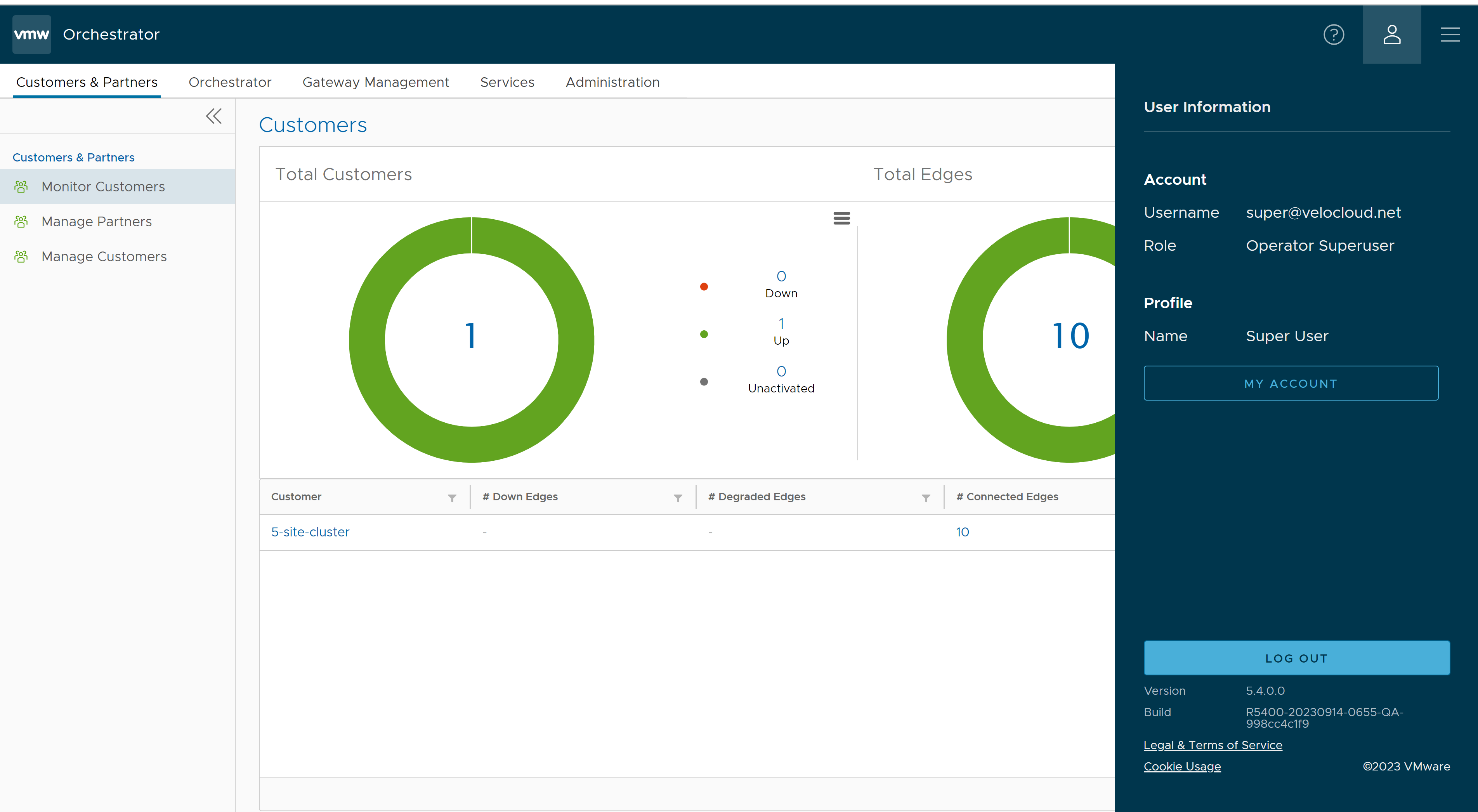
- Κάντε κλικ στο κουμπί Ο λογαριασμός μου (My Account). Εμφανίζεται η παρακάτω οθόνη:

- Η καρτέλα Προφίλ (Profile) εμφανίζεται από προεπιλογή. Μπορείτε να ενημερώσετε τα ακόλουθα βασικά στοιχεία χρήστη:
Επιλογή Περιγραφή Όνομα χρήστη (Username) Εμφανίζει το όνομα χρήστη και είναι ένα πεδίο μόνο για ανάγνωση. Email επικοινωνίας (Contact Email) Εισαγάγετε την κύρια διεύθυνση email επικοινωνίας του χρήστη. Τρέχων κωδικός πρόσβασης (Current Password) Εισαγάγετε τον τρέχοντα κωδικό πρόσβασης. Νέος κωδικός πρόσβασης (New Password) Εισαγάγετε τον νέο κωδικό πρόσβασης. Σημείωση: Ξεκινώντας από την έκδοση 4.5, η χρήση του ειδικού χαρακτήρα «<» στον κωδικό πρόσβασης δεν υποστηρίζεται πλέον. Σε περιπτώσεις όπου οι χρήστες έχουν ήδη χρησιμοποιήσει το «<» στους κωδικούς πρόσβασής τους σε προηγούμενες εκδόσεις, πρέπει να το αφαιρέσουν για να αποθηκεύσουν τυχόν αλλαγές στη σελίδα.Επιβεβαίωση κωδικού πρόσβασης (Confirm Password) Εισαγάγετε ξανά τον νέο κωδικό πρόσβασης. Όνομα (First Name) Εισαγάγετε το όνομα του χρήστη. Επώνυμο (Last Name) Εισαγάγετε το επώνυμο του χρήστη. Τηλέφωνο (Phone) Εισαγάγετε τον κύριο αριθμό τηλεφώνου του χρήστη. Κινητό τηλέφωνο (Mobile Phone) Εισαγάγετε τον αριθμό κινητού τηλεφώνου του χρήστη μαζί με τον κωδικό χώρας. - Κάντε κλικ στην καρτέλα Ρόλος (Role) για να προβάλετε τον υπάρχοντα ρόλο του χρήστη και την περιγραφή του. Εμφανίζει επίσης τα προνόμια που είναι συσχετισμένα με τον ρόλο χρήστη.

- Κάντε κλικ στην καρτέλα Διακριτικά API (API Tokens). Εμφανίζεται η ακόλουθη οθόνη.
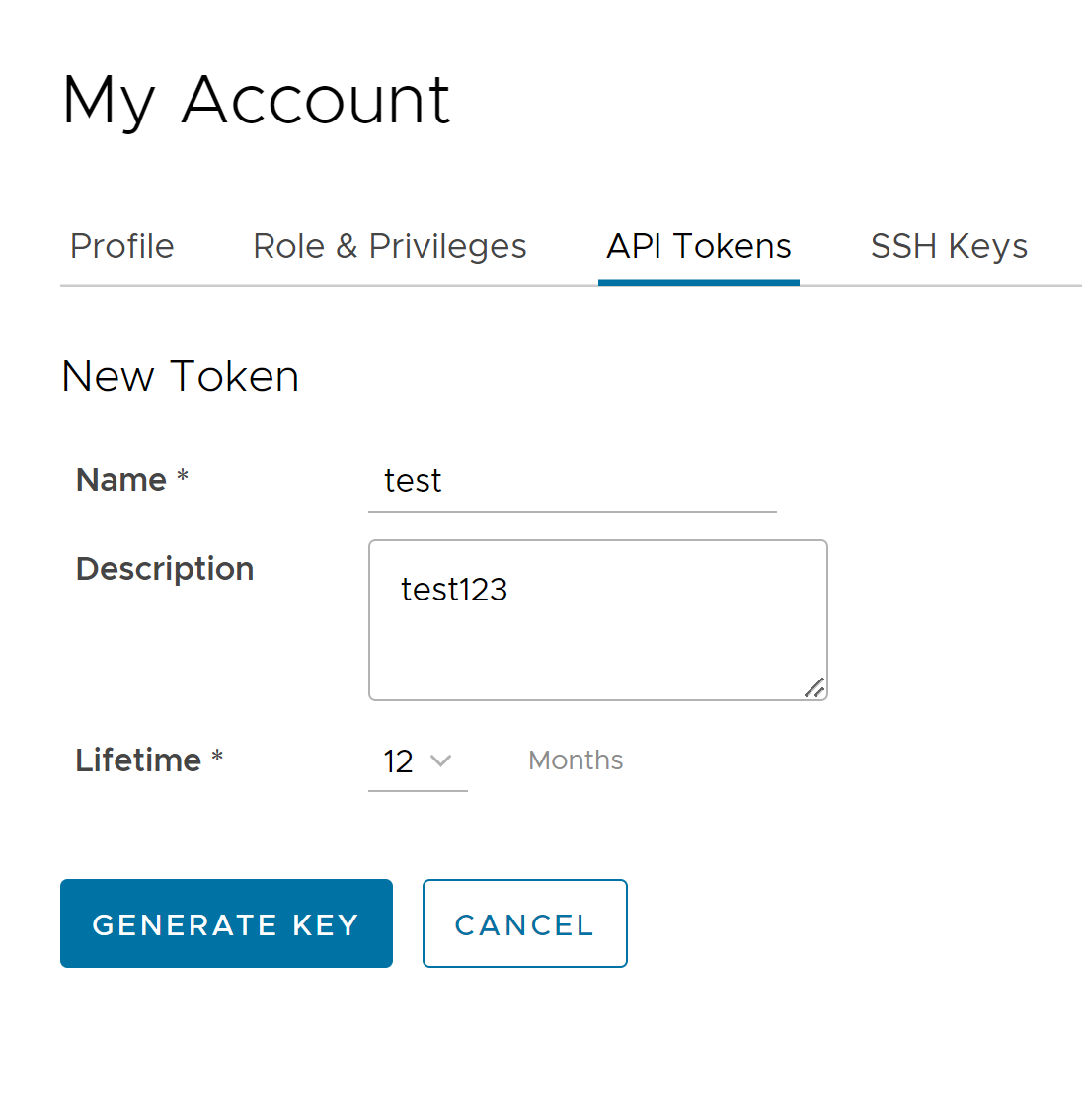
- Εισαγάγετε Όνομα (Name) και Περιγραφή (Description) για το διακριτικό και, στη συνέχεια, επιλέξτε το Διάρκεια ζωής (Lifetime) από το αναπτυσσόμενο μενού.
- Κάντε κλικ στην επιλογή Δημιουργία κλειδιού (Generate Key).
- Κάντε κλικ στην καρτέλα Κλειδιά SSH (SSH Keys), για να διαμορφώσετε έλεγχο ταυτότητας που βασίζεται σε κλειδί Secure Shell (SSH).
Ο έλεγχος ταυτότητας που βασίζεται σε κλειδί SSH είναι μια ασφαλής και ισχυρή μέθοδος ελέγχου ταυτότητας για την πρόσβαση στα VMware SD-WAN Edges. Παρέχει μια ισχυρή, κρυπτογραφημένη διαδικασία επαλήθευσης και επικοινωνίας μεταξύ χρηστών και Edge. Η χρήση κλειδιών SSH παρακάμπτει την ανάγκη μη αυτόματης εισαγωγής διαπιστευτηρίων σύνδεσης και αυτοματοποιεί την ασφαλή πρόσβαση στα Edge.Όταν χρησιμοποιείτε έλεγχο ταυτότητας βάσει κλειδιού για πρόσβαση στα Edge, δημιουργείται ένα ζεύγος κλειδιών SSH - Δημόσιο και Ιδιωτικό.Σημείωση:
- Τόσο το Edge όσο και το Orchestrator πρέπει να χρησιμοποιούν την έκδοση 5.0.0. ή μεταγενέστερη για να είναι διαθέσιμη αυτή η λειτουργία.
- Οι χρήστες με ρόλους λογαριασμών χειριστή επιχείρησης (Operator business) ή ειδικού επιχείρησης (Business specialist) δεν μπορούν να έχουν πρόσβαση στα Edge χρησιμοποιώντας έλεγχο ταυτότητας που βασίζεται σε κλειδί.
Το δημόσιο κλειδί αποθηκεύεται στη βάση δεδομένων και είναι κοινόχρηστο με τα Edge. Το ιδιωτικό κλειδί μεταφορτώνεται στον υπολογιστή σας και μπορείτε να χρησιμοποιήσετε αυτό το κλειδί μαζί με το όνομα χρήστη SSH για να αποκτήσετε πρόσβαση στα Edge. Μπορείτε να δημιουργήσετε μόνο ένα ζευγάρι κλειδιά SSH κάθε φορά. Εάν πρέπει να προσθέσετε ένα νέο ζεύγος κλειδιών SSH, πρέπει να διαγράψετε το υπάρχον ζεύγος και, στη συνέχεια, να δημιουργήσετε ένα νέο ζεύγος. Εάν χαθεί ένα ιδιωτικό κλειδί που δημιουργήθηκε προηγουμένως, δεν μπορείτε να το ανακτήσετε από το Orchestrator. Πρέπει να διαγράψετε το κλειδί και, στη συνέχεια, να προσθέσετε ένα νέο κλειδί για να αποκτήσετε πρόσβαση.
Με βάση τους ρόλους τους, οι χρήστες μπορούν να εκτελέσουν τις ακόλουθες ενέργειες:- Όλοι οι χρήστες, εκτός από τους χρήστες με ρόλους λογαριασμών χειριστή επιχείρησης (Operator business) ή ειδικού επιχείρησης (Business specialist), μπορούν να δημιουργήσουν και να ανακαλέσουν τα κλειδιά SSH για τον εαυτό τους.
- Οι υπερχρήστες-χειριστές μπορούν να διαχειρίζονται τα κλειδιά SSH άλλων χειριστών, συνεργατών ή εταιρικών χρηστών, εάν ο συνεργάτης και ο εταιρικός χρήστης έχουν εκχωρήσει δικαιώματα χρήστη στον χειριστή.
- Οι συνεργάτες υπερχρήστες μπορούν να διαχειρίζονται τα κλειδιά SSH άλλων συνεργατών και εταιρικών χρηστών, εάν ο εταιρικός χρήστης έχει εκχωρήσει δικαιώματα χρήστη στον συνεργάτη.
- Οι εταιρικοί υπερχρήστες μπορούν να διαχειριστούν τα κλειδιά SSH όλων των χρηστών μέσα σε αυτήν την επιχείρηση.
- Οι υπερχρήστες μπορούν να προβάλλουν και να ανακαλούν μόνο τα κλειδιά SSH για άλλους χρήστες.
Σημείωση: Οι εταιρικοί πελάτες και συνεργάτες χωρίς πρόσβαση στην υπηρεσία SD-WAN δεν μπορούν να διαμορφώσουν ή να προβάλουν λεπτομέρειες που σχετίζονται με τα κλειδιά SSH.
Κάντε κλικ στην καρτέλα Κλειδιά SSH (SSH Keys) και, στη συνέχεια, κάντε κλικ στο κουμπί Δημιουργία κλειδιού (Generate Key). Εμφανίζεται η παρακάτω οθόνη: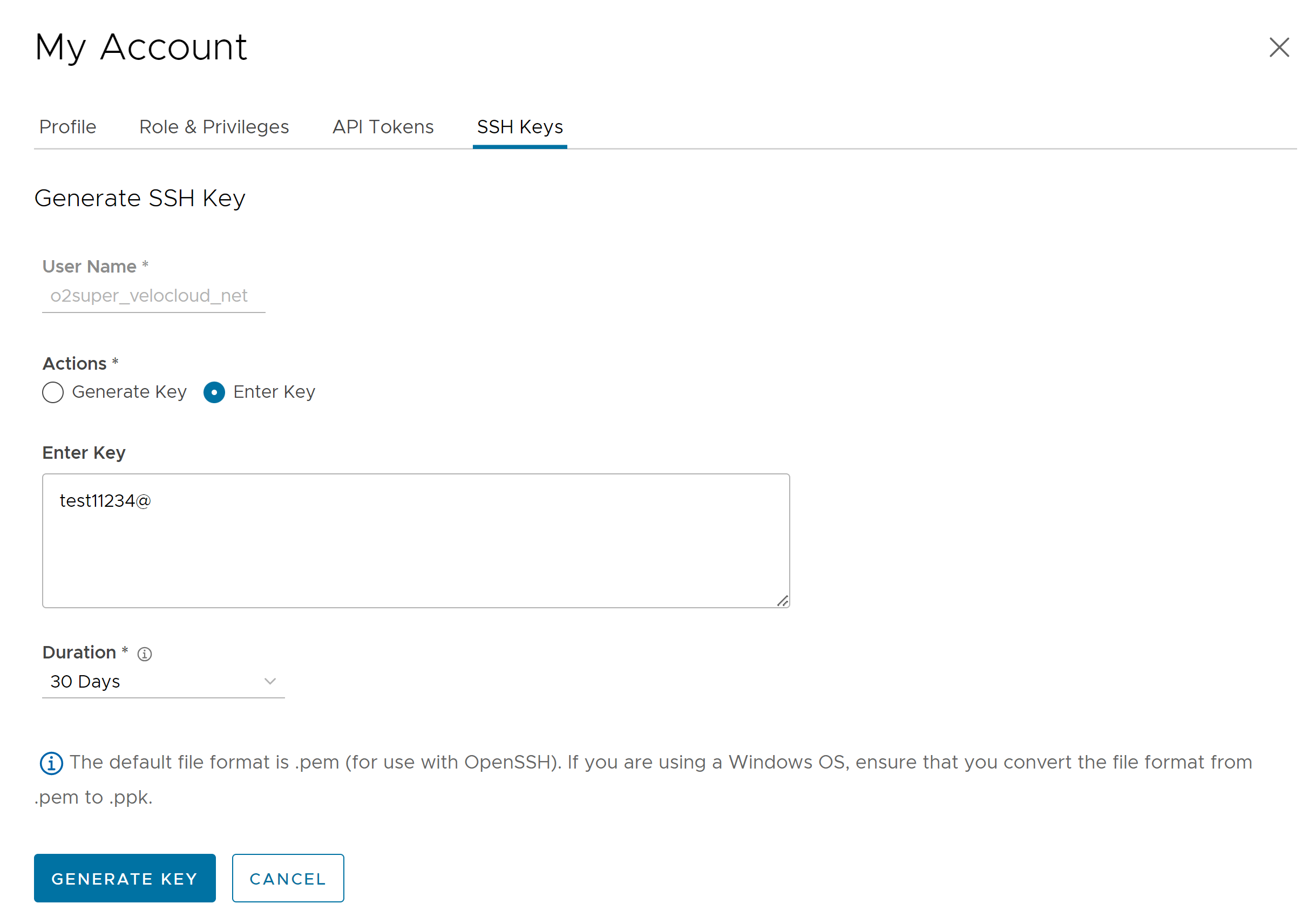
Επιλογή Περιγραφή Όνομα χρήστη (User Name) Εμφανίζει το όνομα χρήστη και είναι ένα πεδίο μόνο για ανάγνωση. Ενέργειες (Actions) Ενεργοποιήστε οποιαδήποτε από τις ακόλουθες επιλογές: - Δημιουργία κλειδιού (Generate Key): Χρησιμοποιήστε αυτήν την επιλογή για να δημιουργήσετε ένα νέο ζεύγος δημόσιων και ιδιωτικών κλειδιών SSH.
Σημείωση: Η λήψη του κλειδιού που δημιουργείται γίνεται αυτόματα. Η προεπιλεγμένη μορφή αρχείου στην οποία δημιουργείται το κλειδί SSH είναι .pem. Εάν χρησιμοποιείτε λειτουργικό σύστημα των Windows, φροντίστε να μετατρέψετε τη μορφή αρχείου από .pem σε .ppk και, στη συνέχεια, εισαγάγετε το κλειδί. Για οδηγίες μετατροπής του .pem σε .ppk, ανατρέξτε στο θέμα Μετατροπή αρχείου Pem σε Ppk χρησιμοποιώντας το PuTTYgen.
- Εισαγωγή κλειδιού (Enter key): Χρησιμοποιήστε αυτήν την επιλογή για να επικολλήσετε ή να εισαγάγετε το δημόσιο κλειδί, εάν έχετε ήδη ένα ζεύγος κλειδιών SSH.
Σύνθημα πρόσβασης (PassPhrase) Εάν η επιλογή Δημιουργία κλειδιού (Generate key) είναι ενεργοποιημένη, τότε πρέπει να εισαγάγετε μια μοναδική φράση πρόσβασης για να προστατεύσετε περαιτέρω το ιδιωτικό κλειδί που είναι αποθηκευμένο στον υπολογιστή σας. Σημείωση: Αυτό είναι ένα προαιρετικό πεδίο και είναι διαθέσιμο μόνο εάν επιλέξει την ενέργεια Δημιουργία κλειδιού (Generate Key).Διάρκεια (Duration) Επιλέξτε τον αριθμό των ημερών μέχρι τη λήξη του κλειδιού SSH. - Κάντε κλικ στην επιλογή Δημιουργία κλειδιού (Generate Key).
Σημείωση: Μπορεί να δημιουργηθεί μόνο ένα κλειδί SSH ανά χρήστη.
- Για να απενεργοποιήσετε ένα διακριτικό SSH, κάντε κλικ στο κουμπί Ανάκληση (Revoke). Εμφανίζεται ένα αναδυόμενο παράθυρο, για να επιβεβαιωθεί η λειτουργία ανάκλησης. Επιλέξτε το πλαίσιο ελέγχου και, στη συνέχεια, κάντε κλικ στην επιλογή Ανάκληση (Revoke) για να ανακαλέσετε μόνιμα το κλειδί.
Τα κλειδιά SSH για έναν χρήστη διαγράφονται αυτόματα όταν:
- Αλλάξετε τον ρόλο χρήστη σε χειριστή επιχείρησης ή ειδικό επιχείρησης, επειδή αυτοί οι ρόλοι δεν μπορούν να έχουν πρόσβαση σε Edge χρησιμοποιώντας έλεγχο ταυτότητας που βασίζεται σε κλειδί.
- Διαγράψετε έναν χρήστη από το Orchestrator.
Σημείωση: Όταν ένας χρήστης διαγράφεται ή απενεργοποιείται από τις εξωτερικές υπηρεσίες παροχής SSO, ο χρήστης δεν μπορεί πλέον να έχει πρόσβαση στο Orchestrator. Ωστόσο, τα κλειδιά ασφαλούς πρόσβασης σε Edge του χρήστη παραμένουν ενεργά έως ότου ο χρήστης διαγραφεί ρητά και από το Orchestrator. Επομένως, πρέπει πρώτα να διαγράψετε τον χρήστη από το IdP, πριν τον διαγράψετε από το Orchestrator.
Τι να κάνετε στη συνέχεια:
Βεβαιωθείτε ότι έχετε ενεργοποιήσει την ασφαλή πρόσβαση σε Edge για την εταιρεία και αλλάξτε τη λειτουργία ελέγχου ταυτότητας από βασισμένη σε κωδικό πρόσβαση σε βασισμένη σε κλειδί. Δείτε Ενεργοποίηση ασφαλούς πρόσβασης σε Edge για εταιρεία.